A d-link dir-300 router konfigurálása
Adja meg a szolgáltató által biztosított kábelt a router csatlakozójához az "Internet"
- A "LAN" feliratú útválasztó portja Ethernet kábellel csatlakozik (az útválasztóban található) a számítógép hálózati portjához, amelyen keresztül az otthon van beállítva.
- Csatlakoztassa a d-kapcsolatot a hálózati csatlakozóhoz.
Tipp: lehetséges, hogy egy vezeték nélküli kapcsolatot beállítani a készüléket, de a beállításokkal lehet különböző nehézségek, ezért ha hiányzik a készség, hogy telepítse a Wi-Fi adapter beállításait a számítógépen, akkor érdemes használni a vezetékes interfész.
A számítógép hálózati beállításainak előkészítése
Az útválasztó otthoni csatlakoztatásához be kell állítania a számítógép hálózati kártyájának paramétereit. Ehhez hajtsa végre a következő műveleteket:
- Egyszerre a billentyűzeten kattintson a Win és az R. gombra.
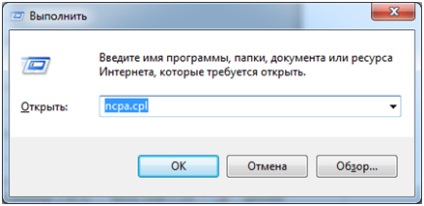
1. ábra. Megnyílik egy párbeszédpanel, amelyben a szimbólumok kombinációját adja meg: "ncpa.cpl" és kattintson az "Ok"
- A megnyíló ablakban keresse meg a routerrel létrehozott kapcsolatot (az állapot engedélyezve van) /
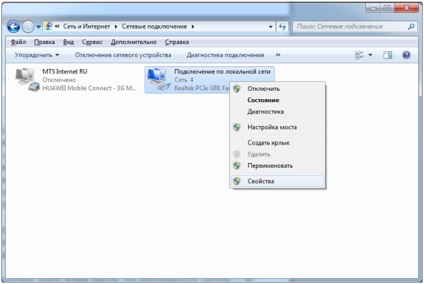
2. ábra. Kattintson rá, és válassza ki a megjelenő listában szereplő tulajdonságokat.
- A megjelenő párbeszédablak tartalmazza a "Tulajdonságok" gombot.
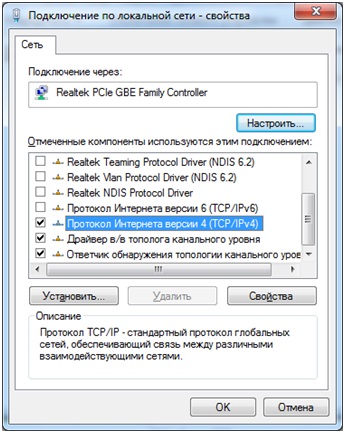
3. ábra. Kattints rá a képen látható elem kiválasztása után
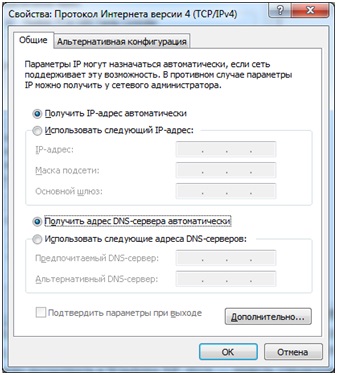
4. ábra. Az ablak így néz ki
A DIR-300 szoftver-töltés frissítése
- A router hiányosságainak kijavítása érdekében a gyártó időszakosan új firmware-t ad ki. A wi-fi router frissítéséhez először töltse le a szoftver új verzióját a hivatalos fejlesztői webhelyről - ftp.dlink.ru. A megnyitott könyvtárban keresse meg a mappát: pub / router / router / firmware módosítása.
1. ábra. Van egy "bin" fájlja, amelyet le kell töltenie a számítógép merevlemezére, mert ez a szoftver legújabb verziója
- Ne feledje a frissítés helyét, nyissa meg a forgalomirányító vezérlőpultját.
Fontos: ha a számítógéphez Dom.ru csatlakozik, húzza ki ezt a kapcsolatot, mert ez akadályozni fogja a router konfigurációját a számítógépről. A jövőben az útválasztó manuálisan tudja beállítani az internetes otthont, és csak az előfizető eszközeit kell csatlakoztatni a dir-300-hoz.
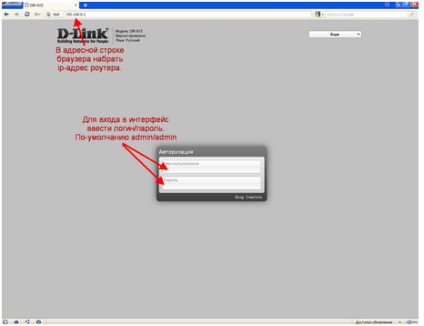
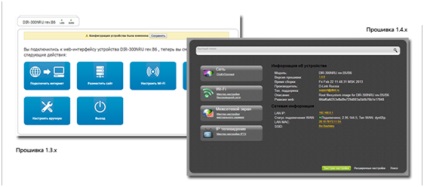
3. ábra. Ezután a home.ru útválasztó megnyitja az interfész főmenüjét, amelynek megjelenése a firmware verziótól függ
Az 1.3.x verzió esetében frissítse a következő lépéseket:
- Kattintson a "Manuális konfigurálás" linkre.
- A rendszer lapon keresse meg a "Szoftverfrissítés" linket, és nyissa meg.
- Kattintson a "Tallózás" gombra, és a megjelenő párbeszédablakban adja meg a korábban letöltött firmware fájl elérési útját.
- Kattintson a "Frissítés" gombra.
Várja meg, amíg a frissítés befejeződik, és úgy érzi, hogy a folyamat lefagyott. Várjon legalább öt percet, majd indítsa újra az útválasztót.
A frissítés befejeződött, és továbbra is beállíthatja az otthoni kapcsolatot.
Az 1.4.x verzióhoz:
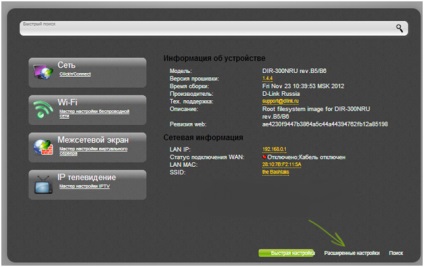
1. ábra. Kattintson a "Speciális beállítások" linkre
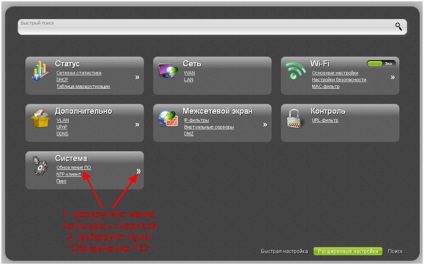
2. ábra. Kattintson a "Rendszer" szó melletti nyílra, és aktiválja a "Szoftverfrissítés"
- Nyissa meg a firmware kiválasztására szolgáló párbeszédablakot a "Tallózás" gombra kattintva, és kattintson a korábban letöltött fájlra.
- Kattintson a "Frissítés" gombra, és fejezze be a firmware telepítését.
Az útválasztó ugyanúgy viselkedik, mint az előző esetben. Csak ismételje meg a fent leírt lépéseket, és ellenőrizze, hogy a wi-fi útválasztó további beállítása lehetséges-e a böngészőn keresztül a főmenübe.
A Dom.ru konfigurálása
Csatlakozás home rune router 1.4.x verziójú szoftverrel lehetővé teszi a következőket:
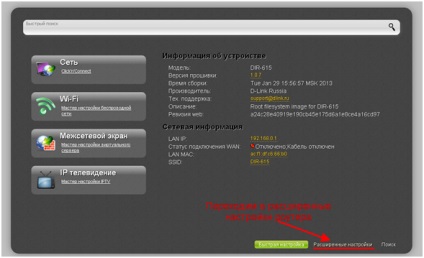
1. ábra. A "Haladó beállítások" lehetőségre kattintva kattintson az interfész elülső oldalának megfelelő elemére
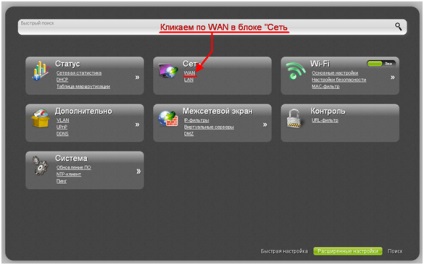
2. ábra. A "Hálózat" lapon kattintson a "WAN" linkre
2. ábra. A megnyitott oldalon megjelenik egy jelzés, amely az eszköz konfigurációjának mentését javasolja, egyébként áramkimaradás esetén az összes beállítás visszaáll
Ezeket a műveleteket a kezdőlapra kell kapcsolni, és a böngészőn keresztül hozzáférhet a globális hálózathoz.
Vegye figyelembe a router house py beállításait, a 1.3.x szoftververzióval:
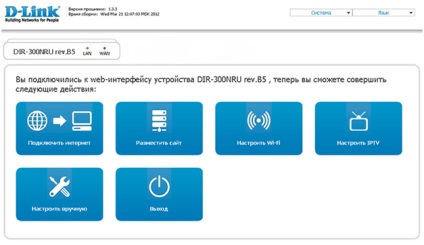
1. ábra. A főmenüben keresse meg a "Manuális konfigurálás" gombot, és lépjen be a letöltött párbeszédpanelre
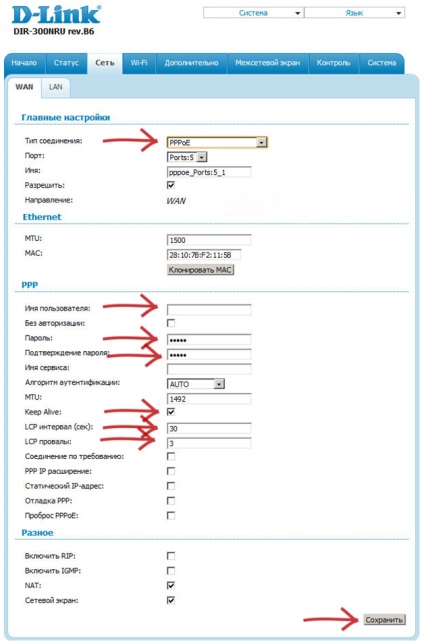
2. ábra. Állítsa be a többi paramétert az alábbi ábrán látható módon
- A változtatásokat a "Mentés" gombra kattintva vállalja.
- A megnyitott ablak tetején keresse meg a "Mentés" interfész kulcsot, és kattintson rá a beállítások írásához az eszköz memóriájába, amely megvédi őket az áramellátás megszakadása esetén.
A fenti lépések segítségével beállíthatja a routert a WAN vezetékes interfészen keresztüli eléréséhez, de több vezeték nélküli kapcsolat is szükséges.
A vezeték nélküli hozzáférés konfigurálása
Az otthoni wi-fi beállításához az 1.4.x verzióval való együttműködés során nyissa meg a speciális beállításokat, és nyissa meg a Wi-Fi szekciót, ahol rákattint az "Alapbeállítások" gombra. Töltse ki az SSID-t tetszőleges latin és numerikus készlettel. Ez lesz a hálózatának neve, amely látható a csatlakozási listán szereplő előfizetők számára.
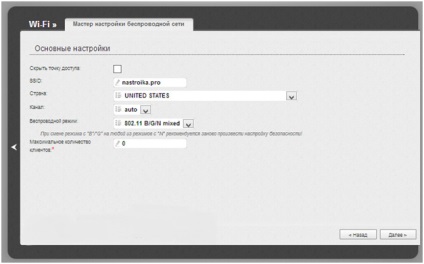
3. ábra. A beállítások mentéséhez kattintson a "Módosítás" gombra.
Most már tudod, hogyan kell beállítani a D-Link DIR-300 Home.ru routert.
Visszaszerezze a jelszavát.